Hvordan pumpe Minecraft Eyecandy med Shaders

Den enkle og blokkerte stylingen av Minecraft er endearing til mange fans av spillet, men hvis du vil ha et mer sofistikert 3D-utseende med realistisk belysning , refleksjoner og forbedret grafikk kan du oppnå det glitrende 3D-paradiset du ønsker.
Polert grafikk er en fremtredende funksjon på de fleste moderne videospill, og vi har kommet til å forvente gode gjengitte skygger, vakre overflater og teksturer og andre GPU- intensive blomstrer. Enhver fan av Minecraft kan fortelle deg, at til tross for dybden av spillet Minecraft er kort på noen av de grafiske blomstringene som finnes i populære spill. Skygger kan forandre alt det.
Gress som bølger i vinden, vann som gnistrer og reflekterer lys, en sol som briller briljant ned og midlertidig blinder deg når du forlater en mørk hule: alle disse tingene og mer blir injisert i spillet via shaders. Les videre slik vi viser deg hvordan du skal kombinere den sofistikerte byggopplevelsen Minecraft gir like like sofistikert grafikk.
Merk: En god ressurspakke er veldig pent med god skygge. I denne veiledningen kan vi for eksempel vise hva shaders kan gjøre uten ekstra hjelp. Vi har valgt å ikke bruke en spesiell ressurspakke og bare bruke shaders med standard Minecraft ressurspakker.
Gjør deg klar for Shaders
Før vi faktisk hopper inn i øyet candy som er shaders, la oss glatte veien foran oss ved å sikre at vi er klare for opplevelsen.
Før du eksperimenterer med shaders, vil du definitivt oppdatere datamaskinens GPU-drivere til den siste stabile versjonen. Jo mer stabile og feilfri driverne dine er, desto bedre.
I tillegg til å oppdatere driverne, vil du også sørge for at installeringen av Minecraft er riktig modded med Forge installert. Hvis du har gravd inn i denne opplæringen uten å se på tidligere leksjoner, er det nå på tide å gå tilbake og gjennomgå tidligere opplæringsprogrammer om modding og instanshåndtering for å sikre at du er opp til hastighet med Forge installert og klar til å gå.
Merknad : Det er mulig å installere shaders uten Forge akkurat som det er mulig å installere Optifine uten Forge. Gitt nytte av å bruke Forge og den store store verden med fantastiske moder der ute, men vi fokuserer på den forfalskede installasjonen for denne opplæringen.
Installere Shaders Mod
Akkurat som Forge fungerer som en plattform For å laste inn flere moduser, fungerer Shaders Mod som en plattform for å laste tilleggsskyggere til Minecraft.
Gå til den offisielle Shaders Mod-tråden her, og last ned den nyeste Forge-baserte versjonen. som av denne opplæringen er det GLSL Shaders Mod v2.3.18 for Minecraft 1.7.10.

Plasser .JAR-filen i Minecraft / Mods / mappen hvis du ikke bruker en Mod Manager. Hvis du bruker MultiMC som vi skisserte i leksjon 5 (og vi sikkert håper du er), kopier den først til din / Mods / katalog og bruk deretter MultiMC mods-menyen for at instansen skal legge til modet.
Run Minecraft en gang etter at Shaders Mod er installert for å bekrefte installasjonen (se Mod-menyen eller se på Alternativer-menyen for "Shaders" -knappen) og slik at / shaderpacks / mappen er opprettet i Minecraft-rotmappen.
Finne og installere Shader Packs
I motsetning til noen av de andre modifikasjonspakker vi har fremhevet så langt i den avanserte Minecraft-serien, er det ikke et fint, pent organisert, sentralt lagringssted (eller to) som det finnes for andre ressurser, slik som som ressurspakker, spillmoduser og så videre.
Shaders er litt av en nisjejakt og det beste stedet å lære mer om dem er å slå opp det offisielle Minecraft Mods-subforumet og bare søke etter "shader". I tillegg tilbyr den offisielle tråden til Shaders Mod seg en fin lang liste med com patible shader packs.

Når du har funnet en shader du vil ta for et snurr, installerer du det akkurat som du installerer ressurspakker. Last ned shader-pakken og legg den inn i / shaderpacks / mappen i Minecraft-rotmappen. Enten du bruker en vanlig Minecraft-installasjon eller en mod-administrator som MultiMC, må du finne / shaderpacks / mappen og manuelt kopiere filene til den, da det ikke finnes noen mekanisme i MultiMC for å administrere shader-pakker. Når det er sagt, kan du bruke snarveien "Instansmappe" i MultiMC for raskt å hoppe til rotmappen for den forekomsten.
I denne veiledningen bruker vi Sonic Ether's Unbelievable Shaders (SEUS), som det er gullstandarden for Minecraft shaders og et helt nydelig stykke øyeffel.
Gyldige shaders har utvidelsen .FSH og .VSH. Disse shaders må være plassert i enten en mappe eller en .ZIP-fil tydelig merket og i / shaderpacks / mappen. Hvis du for eksempel laster ned en shader som heter SuperAwesomeShader, må du ha alle .FSH- og .VSH-filene som fulgte med den shaderpakken som ble installert i din / shaderpacks / mappe i en av følgende konfigurasjoner:
/ minecraft / shaderpacks / SuperAwesomeShaders.zip/shaders/
or
/minecraft/shaderpacks/SuperAwesomeShaders/shaders/
Hvor alle .FSH og .VSH-filene ligger enten i / shaders / mappen i .ZIP-arkivet eller mappe. Hvis filene ikke er plassert i dette katalogformatet, vil Shaders Mod ikke kunne laste dem.
Når du har lastet ned shader-pakken og kopiert filene (dobbelkontroll av katalogstrukturen) til / shaderpacks / mappen, laster opp Minecraft.
Laster Shader Packs
Laster shader-pakker er nesten like enkle som å laste ressurspakker. Den eneste forskjellen er at noen shader-pakker kommer med svært små ekstra instruksjoner (vanligvis tweaks du må gjøre til verdiene i Shaders-menyen).
La oss se på hvordan du laster SEUS og hvilken forskjell det gjør. Her er en morsom liten glitch landsby vi fant som oppsto i en innsjø. Alt det vannet kommer til å se ganske godt ut når vi flipper over til å bruke shaders, så la oss teste ut ting.

Trykk ESC for å trekke opp valgmenyen og klikk deretter "Shaders ..." -knappen for å få tilgang til undermenyen.
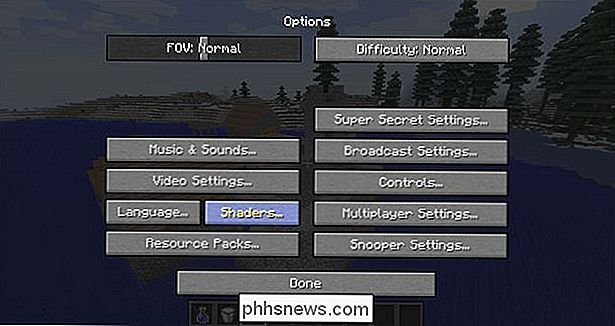
Innenfor undermenyen ser du en liste over tilgjengelige shaders på venstre side og en liste over alternativer skifter til høyre.

Før du velger SEUS shader, må du sjekke noen SEUS-relaterte alternativer . Kontroller at "CloudShadow" er av, "tweakBlockDamage" er på, og "OldLighting" er slått av. Velg deretter SEUS-shader-filen.
Du får merke til at den nye visningen automatisk begynner å gjengjøre øyeblikket du velger den. Klikk på ferdig, og legg deg tilbake for å undersøke din nye Ultra-Shader-forbedrede Minecraft-opplevelse.

Naturlig solrefleksjon, forbedrede skygger, vakre skyer og noe du ikke kan se på skjermbildet: Alt er i bevegelse. Avanserte shaders som SEUS introduserer vann som ripples, trær og gress som svinger i brisen, og veldig realistisk fakkel og lava bevegelse.
La oss fly rundt i kreativ modus og ta noen sammenligningsbilder. De eneste modene vi har lastet i tillegg til Shaders Mod og SEUS, er Biomes O 'Plenty og Mo' Villages (vi bruker den samme verden for denne shader-testen som vi brukte i leksjon 6 for å vise de to verdensutvidende modene).

De store bjørkeskogene i Biomes O 'Plenty er kjempebra bare av seg selv, men med en god skygge blir de enda mer majestetiske. Bildet over viser samme sted med den innfødte Minecraft shader aktiven til venstre og SEUS shader aktiv i høyre.

Over er et skudd av en lagune ved siden av vår favoritt Biomes O 'Plenty-biomasse: Seasonal Forest. De nydelige fargene til Sesongskogen tar på seg et helt nytt dybde når den spesielle belysningen, tåken og skyggeavbildningen av den nye skyggen blir brukt. Som det forrige bildet er den innfødte shaderen til venstre og SEUS-shaderen til høyre.

Nattscener er spesielt kule med en bøyd skygger påført. I landsbyen over kan du se den innfødte skyggeren til venstre og SEUS-skyggen til høyre. Lyset er mye varmere i SEUS-skyggen, og det lette utslippet og eventuelle skygger er mye mer realistiske.

Dette bildet viser en fjellby (høflighet av Mo 'Villages). Den venstre halvdelen av bildet viser det kule hvite spektrumbelysningen og den røde lava med hvit belysning som tilbys av standardskyggeren. Den høyre halvdelen av bildet viser hvor varmt landsbyen ser ut med SEUS-skyggen og hvor sterkt lava lyser.
Utforske andre Shaders
Med mindre du angriper shader-prosjektet ditt med et meget høyt grafikkort, er det en god sjanse at du må eksperimentere med hvilke shaders og hvilken versjon av disse shaders (f.eks. Ultra, lite osv.) Du kan bruke. Vi har en tendens til å sikte seg stor og så hvis vår GPU ikke klarer å håndtere det, jobber du ned derfra.

Her er noen andre shaders for din vurdering. Den første er MrMepes Shaders, sett ovenfor. Det er ganske lik SEUS shaderen, så hvis du har problemer med SEUS, gi MrMeeps et forsøk.

Hvis du leter etter noe helt annet enn det typiske "Det er som blocky Skyrim!" Se det som mange shaders gir, Naelego's Cel Shaders , sett over, er en fin forandring. Shader-pakken gjør Minecraft-verdenen i cel-animasjonsstil (lik den som finnes i videospill som Borderlands og Okami). Det er en fin utseende og en klar avgang fra vanilje Minecraft-opplevelsen og den realistiske belysningen / vannopplevelsen de fleste shader-pakker gir.

Vår endelige anbefaling er for de med eldre datamaskiner som vil ha skyggeropplevelsen, men uten GPU-strømmen for en bøyd skygge som SEUS. Paolo's Lagless Shader er ikke helt lagløs på ekte gamle maskiner, men det gir den typen funksjoner du forventer i en skygge som reflekterende vann, dynamisk belysning og bedre skygger, uten den store overhead som følger med andre shader-pakker. Hvis du har prøvd Lite-versjonen av andre shaders og fortsatt satt fast på 1-5 FPS, gi Paolo's pakke et skudd.
Selv om du trenger en anstendig GPU for å hacke den, får du en kraftig shader-pakke opp og løp er en sikker brann måte å absolutt overbelaste Minecraft-opplevelsen og få hele Minecraft-verdenen til å se nytt ut igjen.

Slik setter du Apple Se noen få minutter raskt
Sjansen er at du får et veldig travelt liv, og ting er veldig tidskrevende. Hvis du er en av de som liker å sette klokkene dine fremover slik at du kan løpe i forveien, så vil Apple Watch la deg gjøre det. Innstilling av tiden fremover er en av de gamle triksene mange mennesker Bruk til å lure seg til å tro at de opererer foran planen.

Slik nullstiller du noen Mac-app til standardinnstillingene
Du snakket med innstillingene for en Mac-app, og nå vil appen ikke lastes. Er det noen måte å tilbakestille søknaden, begynne frisk og få ting til å fungere skikkelig igjen? Som det viser seg, ja. Macen din lagrer for det meste innstillinger for programmene dine i bibliotekmappen, og de er lett nok til å slette.



